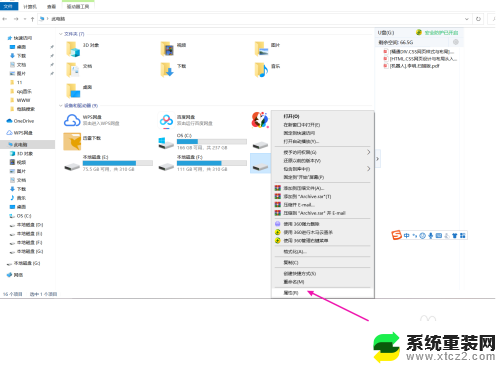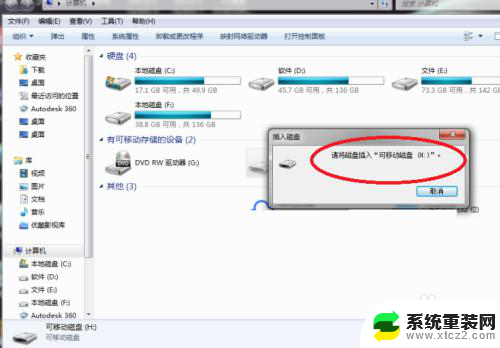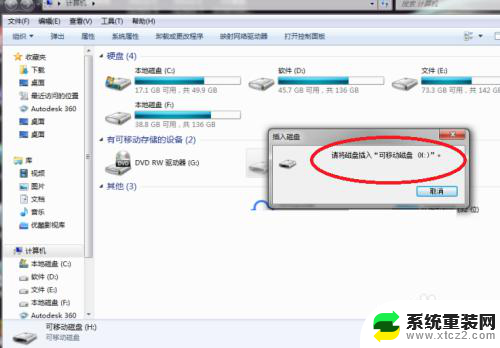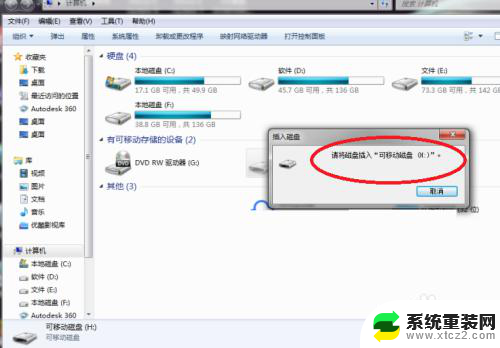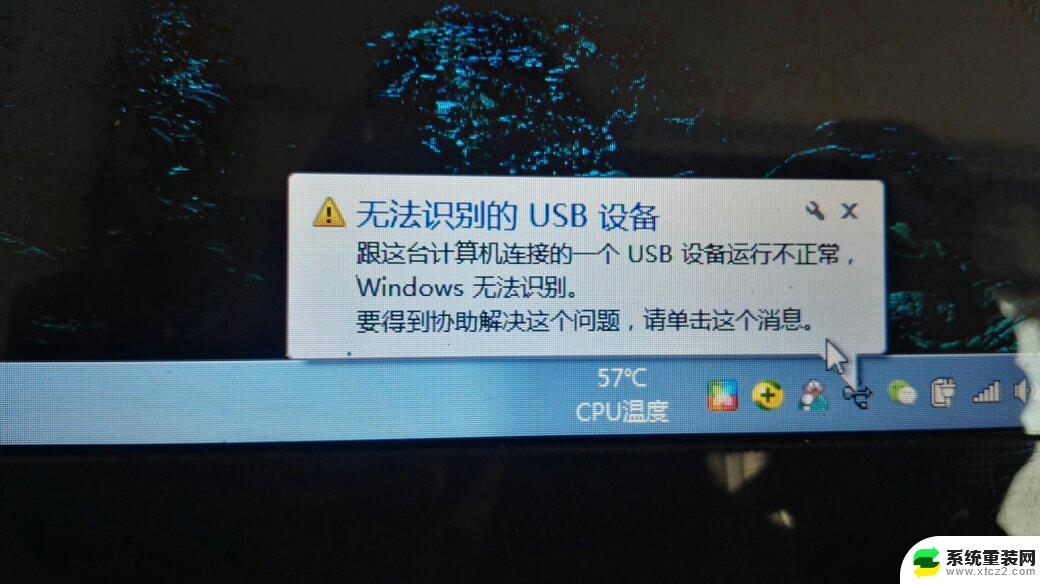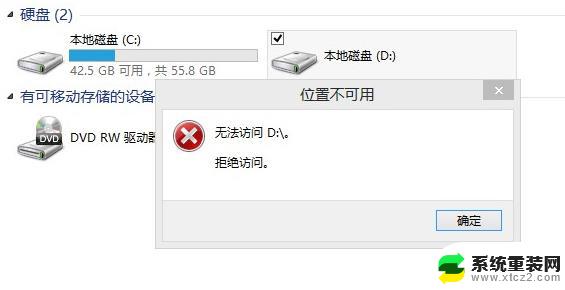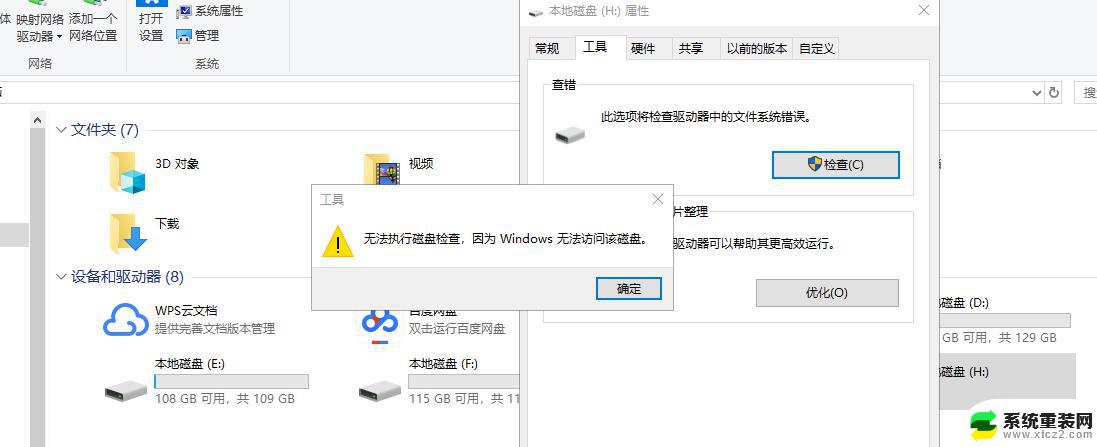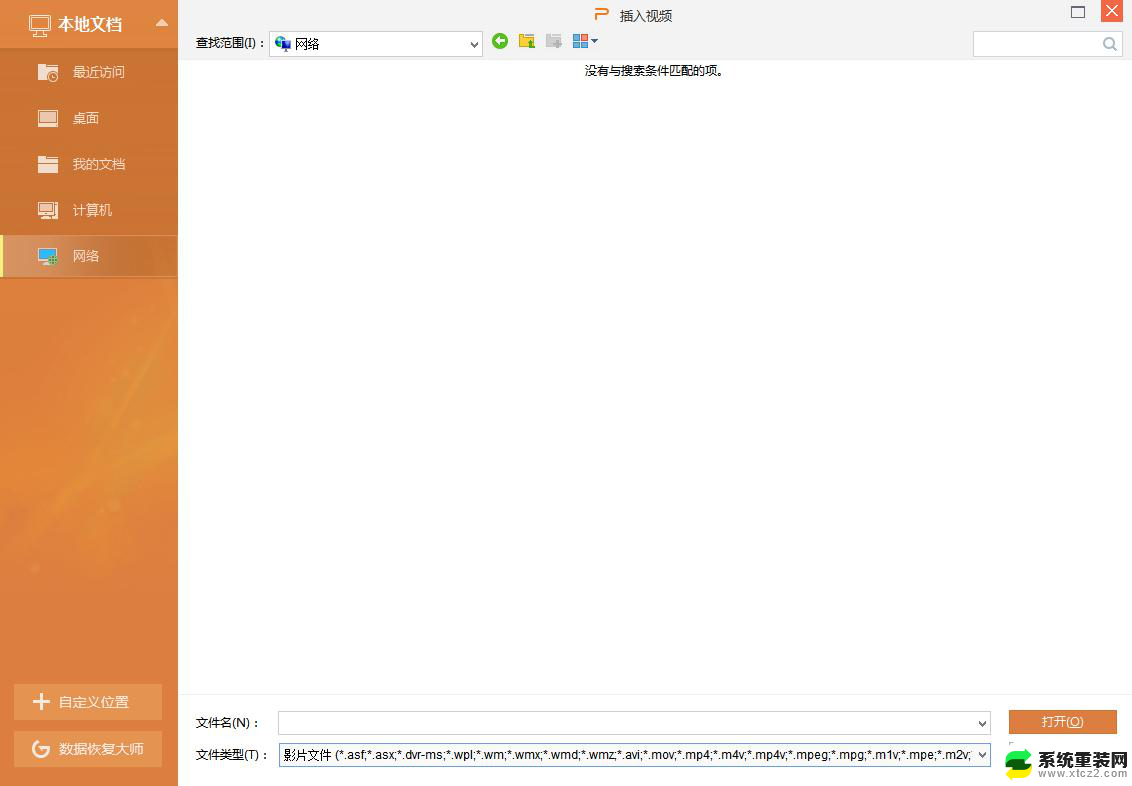u盘插电脑就显示要格式化怎么办 U盘插入win电脑后需要格式化怎么解决
更新时间:2023-11-21 08:40:21作者:xtang
u盘插电脑就显示要格式化怎么办,当我们将U盘插入电脑时,有时会遇到需要格式化的情况,这种情况可能会让人感到困扰,特别是当U盘内有重要的文件时。不必担心我们可以采取一些方法来解决这个问题。在本文中我们将探讨一些解决方案,帮助您解决U盘插入Win电脑后需要格式化的困扰。无论是通过数据恢复软件、更改驱动器字母、使用命令提示符,还是检查磁盘错误,我们将为您提供一些可行的解决办法,以确保您的重要数据安全无忧。
步骤如下:
1.首先,插上U盘。在文件资源管理器里找到u盘盘符,右键点击,选择“属性”。我的u盘插到电脑上,显示的是G盘。那么我就以G盘为例讲解下如何解决这个问题。
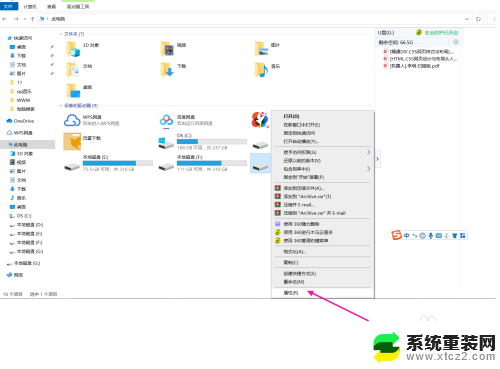
2.在打开的属性窗里,点击“工具”选项卡。
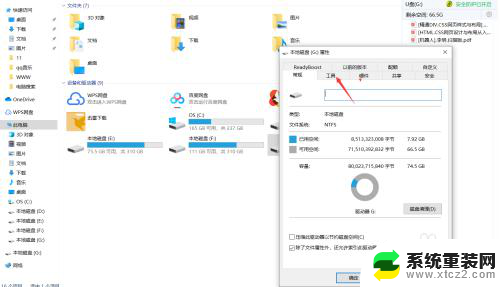
3.点击“检查”。
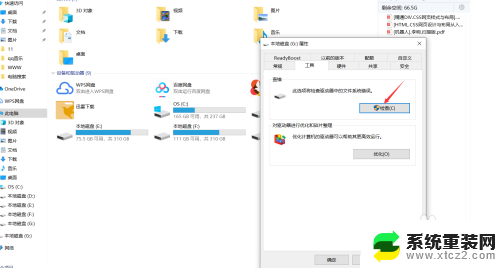
4.点击“修复驱动器”
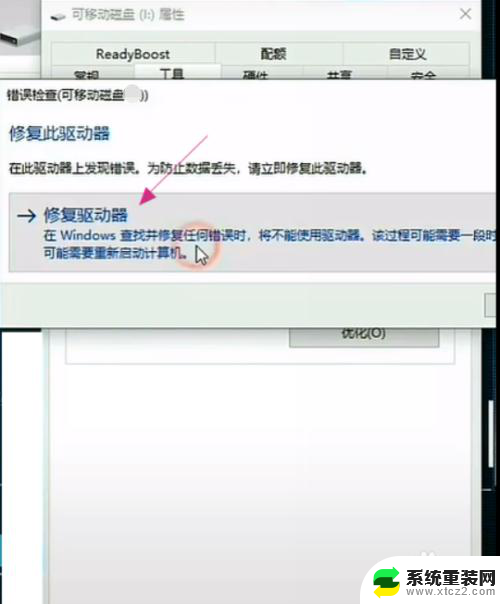
5.接下来,系统会启动扫描并修复。耐心等待,最后弹出“已成功修复你的驱动器”的消息时,说明我们的U盘已经修复好了,可以使用了。
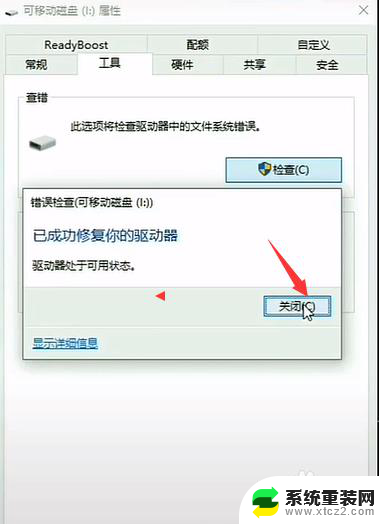
以上就是当插入U盘时出现需要格式化的解决方法,希望这些方法能对遇到这种情况的用户有所帮助。